
- •Вступление
- •Обозначения
- •Введение в CSS
- •Инструменты
- •Введение в CSS
- •Способы добавления стилей на страницу
- •Типы носителей
- •Базовый синтаксис CSS
- •Значения стилевых свойств
- •Селекторы тегов
- •Классы
- •Идентификаторы
- •Контекстные селекторы
- •Соседние селекторы
- •Дочерние селекторы
- •Селекторы атрибутов
- •Универсальный селектор
- •Псевдоклассы
- •Псевдоэлементы
- •Группирование
- •Наследование
- •Каскадирование
- •Валидация CSS
- •Идентификаторы и классы
- •Написание эффективного кода
- •Режимы браузеров
- •Стандартный режим
- •Почти стандартный режим
- •Режим совместимости
- •MIME-тип документа
- •Доктайп
- •Режимы Internet Explorer
- •Рекомендации
- •Принципы вёрстки слоями
- •Блочная модель
- •Схлопывающиеся отступы
- •Поток документа
- •Блочные элементы
- •Строчные элементы
- •Строчно-блочные элементы
- •Плавающие элементы
- •Позиционирование элементов
- •Наложение и порядок слоёв
- •Вёрстка с помощью таблиц
- •Особенности таблиц
- •Таблицы и стили
- •Разница между таблицами и слоями
- •Разрезание и склейка изображений
- •Макет из двух колонок
- •Макет из трех колонок
- •Тестирование в IE
- •Условные комментарии
- •Загадочное свойство hasLayout
- •Отображение в IE
- •Ошибки IE8
- •Ошибки IE7
- •Фиксированный макет с одной колонкой
- •Фиксированный двухколоночный макет
- •Фиксированный трёхколоночный макет
- •Резиновый двухколоночный макет
- •Резиновый трёхколоночный макет
- •Колонки одинаковой высоты
- •Вёрстка типовых элементов веб-страницы
- •Меню
- •Горизонтальное меню
- •Вертикальное меню
- •Меню и подменю
- •Ниспадающее меню
- •Вкладки
- •Формы
- •Нестандартный вид текстовых полей
- •Выравнивание элементов форм
- •Вёрстка сайта на практике
- •Шапка страницы
- •Основная часть
- •Подвал страницы
- •Главная страница
- •Внутренняя страница
- •Заключение
- •Структура кода
- •Новые теги
- •Применение HTML5 на практике
- •Валидация HTML5
- •Тестирование и отладка готового кода
- •Web Developer
- •Отладка кода с помощью расширения Firebug
- •Использование Firebug на практике
- •Веб-инспектор Safari
- •Opera Dragonfly
- •Средства разработчика Internet Explorer
- •Термины
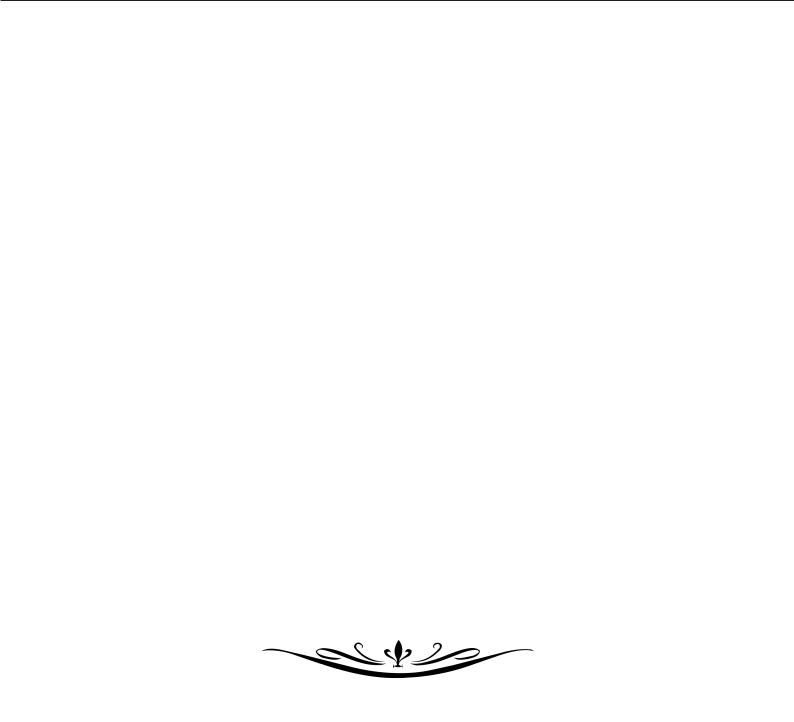
Глава VII
Вёрстка типовых элементов веб-страницы
Меню
Под меню понимают набор ссылок, позволяющих переходить к разным разделам или документам сайта. Меню непосредственно связано с навигацией по сайту — системой организации документов и их взаимодействия между собой. Другими словами, навигация дает пользователю представление о структуре сайта и возможность перемещаться к нужной странице. Термин навигация давно уже стал широким понятием и включает в себя не только способ перехода от страницы к странице, но также вид и представление ссылок. По этой причине к навигации относят элементы страницы, которые имеют к ней косвенное отношение, например меню. Тем не менее это уже связанные понятия и, говоря о навигации по сайту, обычно упоминают и меню, с помощью которого пользователь загружает в окно браузера требуемые веб-страницы.
Правильно организованное меню предоставляет пользователю возможность быстрого доступа к нужным ему разделам, показывает, где он находится в данный момент в структуре сайта и что на нем еще можно посмотреть. С этой целью придерживаются следующих рекомендаций.
 Пункт меню, совпадающий с текущей веб-страницей, не делают ссылкой, чтобы не путать посетителя. В самом деле, если имеется ссылка, то появляется желание нажать на нее, в результате чего откроется тот же документ, который мы только что видели. После этого возникает мысль, что если произошла загрузка страницы, то это новый документ, но содержимое говорит о том, что его уже читали. В общем, получается противоречие, которого легко избежать, если просто заменить ссылку обычным текстом.
Пункт меню, совпадающий с текущей веб-страницей, не делают ссылкой, чтобы не путать посетителя. В самом деле, если имеется ссылка, то появляется желание нажать на нее, в результате чего откроется тот же документ, который мы только что видели. После этого возникает мысль, что если произошла загрузка страницы, то это новый документ, но содержимое говорит о том, что его уже читали. В общем, получается противоречие, которого легко избежать, если просто заменить ссылку обычным текстом.
 Число пунктов меню обычно делают не очень большим. В противном случае имеет смысл разбить меню на подменю или организовать объем информации на сайте по-другому.
Число пунктов меню обычно делают не очень большим. В противном случае имеет смысл разбить меню на подменю или организовать объем информации на сайте по-другому.
 Ничто не мешает сочетать на сайте различные виды навигации. Например, горизонтальное меню может применяться для доступа к основным разделам сайта, а вертикальное — для его подразделов.
Ничто не мешает сочетать на сайте различные виды навигации. Например, горизонтальное меню может применяться для доступа к основным разделам сайта, а вертикальное — для его подразделов.
Условно все типы меню можно отнести к следующим категориям.
 Вертикальное меню. Пункты меню располагаются друг под другом, и число их может быть достаточно велико. В силу своей универсальности вертикальное меню встречается на сайтах наиболее часто.
Вертикальное меню. Пункты меню располагаются друг под другом, и число их может быть достаточно велико. В силу своей универсальности вертикальное меню встречается на сайтах наиболее часто.
 Горизонтальное меню. В этом случае пункты помещаются по горизонтали, но чтобы это не привело к появлению горизонтальной полосы прокрутки, их число ограничивают или располагают в два-три ряда.
Горизонтальное меню. В этом случае пункты помещаются по горизонтали, но чтобы это не привело к появлению горизонтальной полосы прокрутки, их число ограничивают или располагают в два-три ряда.
 Ниспадающее меню. Обычно выглядит как горизонтальное меню, но когда курсор мыши наводится на пункты, открывается дополнительное подменю.
Ниспадающее меню. Обычно выглядит как горизонтальное меню, но когда курсор мыши наводится на пункты, открывается дополнительное подменю.
 Всплывающее меню. При наведении на ссылку курсора мыши или щелчку по ней появляется меню в виде панели с набором вариантов перехода. Как только курсор уводится прочь со ссылки или с меню, оно пропадает.
Всплывающее меню. При наведении на ссылку курсора мыши или щелчку по ней появляется меню в виде панели с набором вариантов перехода. Как только курсор уводится прочь со ссылки или с меню, оно пропадает.
 Контекстное меню. Открывается при нажатии в окне браузера правой кнопкой мыши. Подобный тип меню уже встроен в браузер по умолчанию, но его можно переназначить с помощью скриптов. Из-за того, что использование меню не является очевидным, оно применяется достаточно редко.
Контекстное меню. Открывается при нажатии в окне браузера правой кнопкой мыши. Подобный тип меню уже встроен в браузер по умолчанию, но его можно переназначить с помощью скриптов. Из-за того, что использование меню не является очевидным, оно применяется достаточно редко.
К разновидностям меню также можно отнести различные списки, в том числе раскрывающиеся, и вкладки.
Горизонтальное меню
Горизонтальное меню является одним из распространенных и популярных элементов навигации, используемых на сайтах. Как следует из названия, пункты меню располагаются по горизонтали, как правило, в верхней части страницы. Перечислим следующие особенности, присущие горизонтальному меню:
 ширина веб-страницы ограничена разрешением монитора, его размерами, настройками браузера и операционной системы. По этой причине большое количество пунктов меню делать не рекомендуется. Иначе это может привести к появлению горизонтальной полосы прокрутки или стать причиной изменения вида и форматирования меню;
ширина веб-страницы ограничена разрешением монитора, его размерами, настройками браузера и операционной системы. По этой причине большое количество пунктов меню делать не рекомендуется. Иначе это может привести к появлению горизонтальной полосы прокрутки или стать причиной изменения вида и форматирования меню;
 горизонтальное меню располагают в верхней части веб-страницы, чтобы его можно было видеть без прокрутки содержимого. Иногда горизонтальное меню для удобства пользователей дублируют внизу страницы.
горизонтальное меню располагают в верхней части веб-страницы, чтобы его можно было видеть без прокрутки содержимого. Иногда горизонтальное меню для удобства пользователей дублируют внизу страницы.
Создание меню с помощью таблиц
Таблицы для создания горизонтального меню обладают некоторыми преимуществами по сравнению со слоями. В частности, ширина ячеек подстраивается под контент, для таблицы можно установить ширину в процентах или пикселах, легко настроить выравнивание внутри ячеек по вертикали и горизонтали. В примере 7.1 показано создание простого меню.
Пример 7.1. Использование таблицы для создания меню |
|
|
|
|
|
|
|
|
|
|
|||||
XHTML 1.0 |
|
CSS 2.1 |
|
IE 7 |
IE 8 |
IE 9 |
Cr 8 |
Op 11 |
Sa 5 |
Fx 3.6 |
|||||
<!DOCTYPE |
html PUBLIC "-//W3C//DTD XHTML 1.0 Strict//EN" |
|
|
|
|||||||||||
"http://www.w3.org/TR/xhtml1/DTD/xhtml1-strict.dtd"> |
|
|
|
||||||||||||
<html xmlns="http://www.w3.org/1999/xhtml"> |
|
|
|
|
|
|
|
|
|
|
|
|
|||
<head> |
|
|
|
|
|
|
|
|
|
|
|
|
|
|
|
<title>Меню</title> |
|
|
|
|
|
|
|
|
|
/> |
|
|
|||
<meta |
http-equiv="Content-Type" content="text/html; charset=utf-8" |
|
|
||||||||||||
<style |
type="text/css"> |
|
|
|
|
|
|
|
|
|
|
|
|
||
TABLE.menu { |
|
|
|
|
|
|
|
|
|
|
|
|
|||
background: #fc0; /* Цвет фона меню */ |
|
|
|
|
|
|
|
|
|
|
|
|
|||
width: 100%; /* Ширина меню */ |
|
|
|
|
|
|
|
|
|
|
|
|
|||
border: 1px solid black; /* Рамка вокруг таблицы */ |
|
|
|
||||||||||||
}text-align: center; /* Выравнивание текста по центру */ |
|
|
|
||||||||||||
.menu |
TD { |
|
|
|
|
|
|
|
|
|
|
|
|
||
border: |
1px solid white; /* Линия между ячейками */ |
|
|
|
|||||||||||
}padding: |
4px /* Поля вокруг текста */ |
|
|
|
|
|
|
|
|
|
|
|
|
||
.menu A { color: #BE1E2D; } |
|
|
|
|
|
|
|
|
|
|
|
|
|||
</style> |
|
|
|
|
|
|
|
|
|
|
|
|
|
|
|
</head> |
|
|
|
|
|
|
|
|
|
|
|
|
|
|
|
<body> |
|
|
|
|
|
|
|
|
|
|
|
|
|
|
|
<table cellspacing="0" class="menu"> |
|
|
|
|
|
|
|
|
|
|
|
|
|||
<tr> |
|
|
|
|
|
|
|
|
|
|
|
|
|
|
|
<td><a href="link1.html">Чебурашка</a></td> |
|
|
|
||||||||||||
<td><a |
href="link2.html">Крокодил Гена</a></td> |
|
|
|
|||||||||||
<td><a |
href="link3.html">Шапокляк</a></td> |
|
|
|
|||||||||||
<td><a |
href="link4.html">Крыса Лариса</a></td> |
|
|
|
|||||||||||
</tr> |
|
|
|
|
|
|
|
|
|
|
|
|
|
|
|
</table> |
|
|
|
|
|
|
|
|
|
|
|
|
|
|
|
</body> |
|
|
|
|
|
|
|
|
|
|
|
|
|
|
|
</html> |
|
|
|
|
|
|
|
|
|
|
|
|
|
|
|
Результат данного примера показан на рис. 7.1.
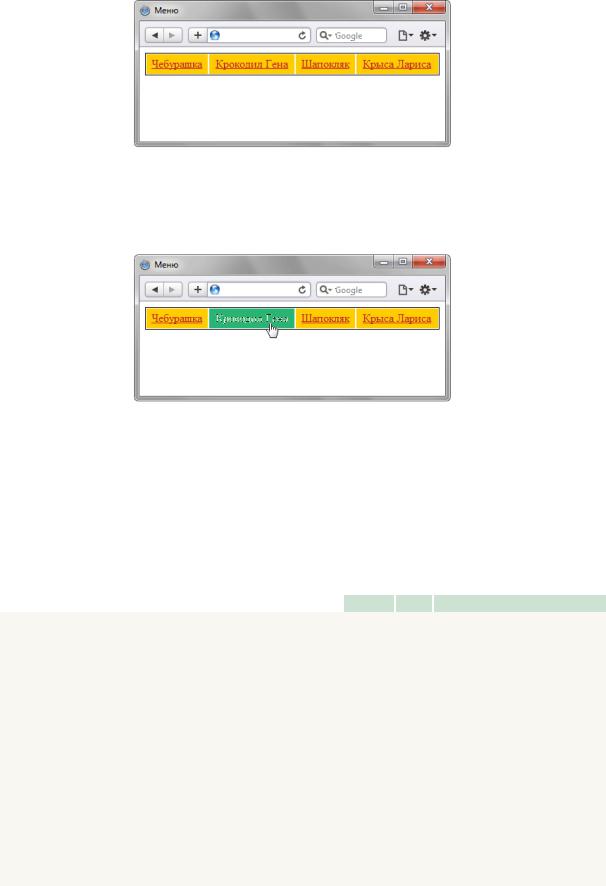
Рис. 7.1. Горизонтальное меню
При создании горизонтального меню не обойтись без подсвечивания фона ячейки таблицы при наведении на нее курсора мыши. Подобный эффект повышает привлекательность меню и удобство работы с ним (рис. 7.2).
Рис. 7.2. Подсветка ячеек в таблице
Для создания подсветки текста воспользуемся псевдоклассом :hover, который управляет стилем ссылки при наведении на неё курсора мыши. Остаётся только указать желаемый цвет фона с помощью свойства background. Также можно изменить и другие параметры, например цвет текста. Чтобы в качестве ссылки выступала вся ячейка целиком, а не только текст в ней, следует добавить для селектора A свойство display со значением block. В данном случае оно превращает ссылку в блочный элемент, заставляя ее занимать все свободное пространство. На виде текста это никак не отражается, но зато вся ячейка будет ссылкой, что увеличивает её полезную площадь (пример 7.2).
Пример 7.2. Создание подсветки XHTML 1.0 CSS 2.1 IE 7 IE 8 IE 9 Cr 8 Op 11 Sa 5 Fx 3.6
<style type="text/css"> TABLE.menu {
background: #fc0; /* Цвет фона меню */ width: 100%; /* Ширина меню */
border: 1px solid black; /* Рамка вокруг таблицы */
}text-align: center; /* Выравнивание текста по центру */
.menu TD {
border: 1px solid white; /* Линия между ячейками */
}padding: 4px /* Поля вокруг текста */
.menu A {
color: #BE1E2D; /* Цвет ссылок */ }display: block; /* Блочный элемент */
.menu TD:hover {
}background: #29B473; /* Цвет фона при наведении */
.menu TD:hover A {
color: #FFE; /* Цвет ссылок при наведении */
}text-decoration: none; /* Убираем подчеркивание */
</style>
Код HTML будет таким же, как и в примере 7.1.
Применение маркированного списка
В качестве альтернативы таблице для создания горизонтального меню используется маркированный
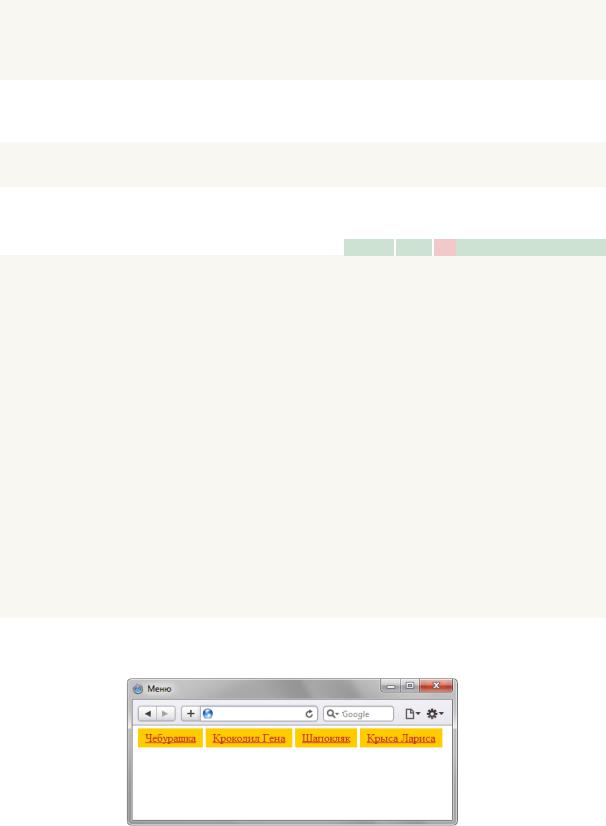
список, основанный на комбинации тегов <ul> и <li>. Хотя по умолчанию это скорее вертикальное, а не горизонтальное меню, с помощью стилей ему можно задать желаемый вид.
Начнём с совмещения пунктов меню по горизонтали. Тег <li> блочный, поэтому и начинается всегда с новой строки, поэтому превратим его в строчный элемент через свойство display со значением inline.
.menu LI {
background: #fc0; /* Цвет фона меню */ list-style: none; /* Убираем маркеры */ padding: 4px 10px; /* Поля вокруг текста */
} display: inline; /* Строчный элемент */
На тег <ul> изначально действуют отступы, поэтому их необходимо убрать, чтобы они не влияли на вид отображения меню.
UL.menu {
} margin: 0; padding: 0; /* Отключаем отступы и поля */
Код для создания меню показан в примере 7.3.
Пример 7.3. Использование inline
XHTML 1.0 CSS 2.1 IE 7 IE 8 IE 9 Cr 8 Op 11 Sa 5 Fx 3.6
<!DOCTYPE html PUBLIC "-//W3C//DTD XHTML 1.0 Strict//EN" "http://www.w3.org/TR/xhtml1/DTD/xhtml1-strict.dtd">
<html xmlns="http://www.w3.org/1999/xhtml">
<head> <title>Меню</title>
<meta http-equiv="Content-Type" content="text/html; charset=utf-8" /> <style type="text/css">
UL.menu {
}margin: 0; padding: 0; /* Отключаем отступы и поля */
.menu LI {
background: #fc0; /* Цвет фона меню */ list-style: none; /* Убираем маркеры */ padding: 4px 10px; /* Поля вокруг текста */
}display: inline; /* Строчный элемент */
.menu A {
}color: #BE1E2D; /* Цвет ссылок */
</style>
</head>
<body>
<ul class="menu">
<li><a href="link1.html">Чебурашка</a></li> <li><a href="link2.html">Крокодил Гена</a></li> <li><a href="link3.html">Шапокляк</a></li> <li><a href="link4.html">Крыса Лариса</a></li>
</ul>
</body>
</html>
Для строчных элементов характерна одна особенность — перевод строки воспринимается в качестве пробела, поэтому между пунктами меню наблюдается небольшой промежуток (рис. 7.3).
Рис. 7.3. Вид меню
Прежде чем решить, избавляться от этого промежутка или оставить его, необходимо решить более важные проблемы. В IE6–7 не действуют вертикальные поля, и нет самого промежутка. Получается, что
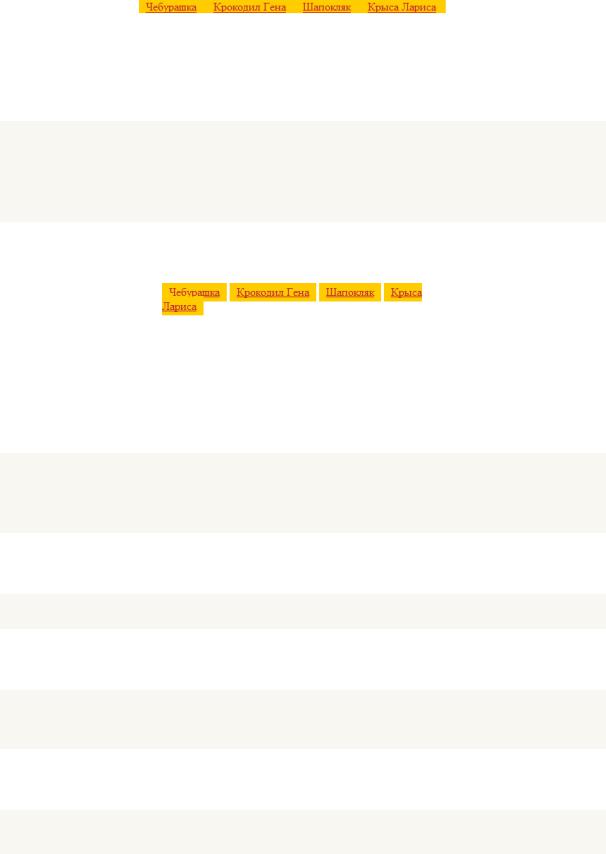
меню по своему виду различается от других браузеров (рис. 7.4).
Рис. 7.4. Вид меню в IE6–7
Как бороться с подобными явлениями нам уже известно — добавляем zoom и явно устанавливаем отступ справа. Ну, а чтобы стиль работал только для нужного браузера, используем условные комментарии.
<!--[if lte IE 7]> <style type="text/css">
.menu LI {
zoom: 1;
}margin-right: 4px;
</style> <![endif]-->
Со строчными элементами есть ещё один нюанс — при переносе текста на другую строку также переносится фоновый цвет (рис. 7.5).
Рис. 7.5. Перенос текста в меню
Обойти это можно разными путями, например, установить для <li> запрет на перенос текста через white-space: nowrap или включив ограничение ширины всего меню с помощью min-width. Впрочем, ничего не мешает использовать оба метода сразу (пример 7.4).
Пример 7.4. Запрет переноса текста
UL {
}min-width: 400px; /* Ограничиваем ширину меню*/
LI {
}white-space: nowrap; /* Отменяем перенос текста */
Вернёмся к промежутку между строчными элементами. Он появляется от переноса строки, который считается за пробел. Так что если мы запишем всё в одну строку, это сразу же уберёт все пробелы.
<li><a href="link1.html">Чебурашка</a></li><li><a href="link2.html">Крокодил Гена</a></li>
Если пунктов меню много, то такую строку становится неудобно редактировать, но можно пойти на хитрость и убрать пробелы с помощью комментариев HTML.
<li><a href="link1.html">Чебурашка</a></li><!-- --><li><a href="link2.html">Крокодил Гена</a></li><!-- --><li><a href="link3.html">Шапокляк</a></li><!-- --><li><a href="link4.html">Крыса Лариса</a></li>
Также допустимо воспользоваться стилями и сдвинуть пункты меню за счёт отрицательного значения margin-right.
.menu LI {
} margin-right: -4px;
Значение может меняться в зависимости от размера шрифта и его настроек, поэтому данный способ нельзя считать универсальным.
Для строчных элементов нельзя задавать ширину и делать ссылки внутри них блочными. Так что альтернативой таблице с её возможностями могут быть только блочные элементы. Тег <li> изначально блочный, осталось только выстроить пункты меню по горизонтали, в чём нам поможет
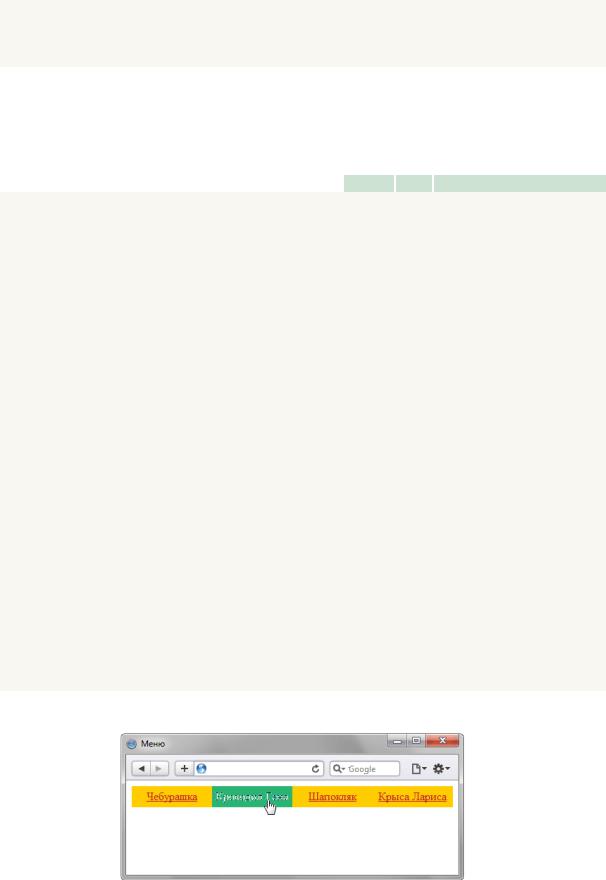
свойство float.
.menu LI {
float: left; /* Выстраиваем по горизонтали */ width: 25%; /* Ширина пунктов */
} text-align: center; /* Выравниваем по центру */
Ширина всех пунктов будет равной и получается деление 100% на количество пунктов (4). Добавлять padding к пунктам нельзя, это превысит их ширину и разрушит всё меню, поэтому используем margin для вложенных селекторов A. Подсветка пунктов при наведении на них курсора аналогична примеру 7.2. Окончательный код меню приведён в примере 7.5.
Пример 7.5. Использование float
XHTML 1.0 CSS 2.1 IE 7 IE 8 IE 9 Cr 8 Op 11 Sa 5 Fx 3.6
<!DOCTYPE html PUBLIC "-//W3C//DTD XHTML 1.0 Strict//EN" "http://www.w3.org/TR/xhtml1/DTD/xhtml1-strict.dtd">
<html xmlns="http://www.w3.org/1999/xhtml">
<head> <title>Меню</title>
<meta http-equiv="Content-Type" content="text/html; charset=utf-8" /> <style type="text/css">
UL.menu {
margin: 0; padding: 0; /* Отключаем отступы и поля */ overflow: hidden; /* Отменяем обтекание после меню */ }min-width: 450px; /* Ограничиваем ширину */
.menu LI {
list-style: none; /* Убираем маркеры */ float: left; /* Выстраиваем по горизонтали */ width: 25%; /* Ширина пунктов */
text-align: center; /* Выравниваем по центру */
}background: #fc0; /* Цвет фона меню */
.menu A {
color: #BE1E2D; /* Цвет ссылок */ display: block; /* Блочный элемент */
}margin: 5px; /* Отступы вокруг текста */
.menu LI:hover {
}background: #29B473; /* Цвет фона при наведении */
.menu LI:hover A {
color: #FFE; /* Цвет ссылок при наведении */
}text-decoration: none; /* Убираем подчеркивание */
</style>
</head>
<body>
<ul class="menu">
<li><a href="link1.html">Чебурашка</a></li> <li><a href="link2.html">Крокодил Гена</a></li> <li><a href="link3.html">Шапокляк</a></li> <li><a href="link4.html">Крыса Лариса</a></li>
</ul>
</body>
</html>
Результат данного примера показан на рис. 7.6.
Рис. 7.6. Меню, созданное с помощью float
Как и в случае применения строчных элементов, перенос текста в данном случае приведёт к некрасивым эффектам (рис. 7.7). Способы борьбы показаны в примере 7.4.

Рис. 7.7. Перенос текста в меню
